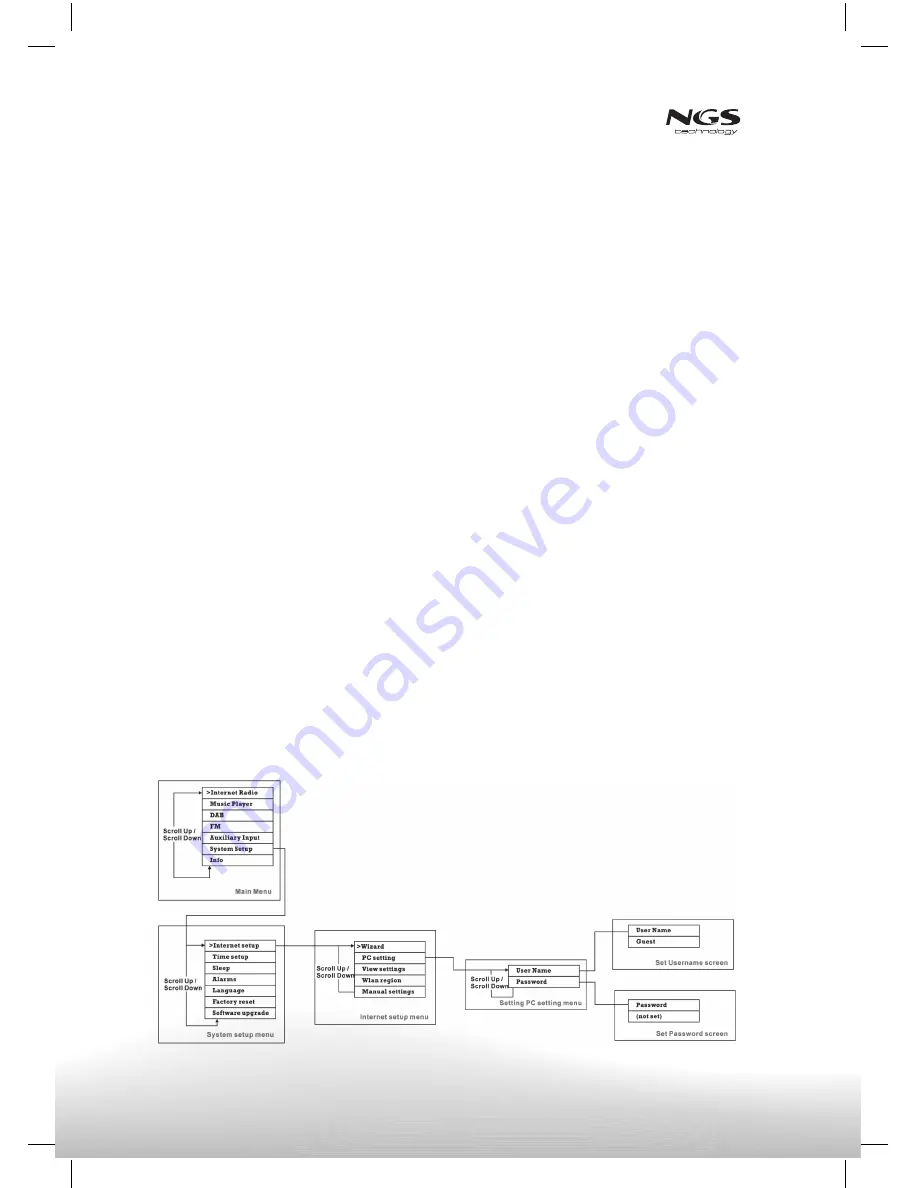
54
Abbildung 10: Aufrufen des Menüs PC Setting (PC Konfigurieren)
Konfiguration des WiFi-Radios
KonFIgUratIon des
MUsIK-pLayers
Es gibt zwei Musik-Player-Modi. Jede von ihnen
muss anders konfiguriert werden und beide können
zur Wiedergabe von Musik von einem Media-Server
benutzt werden.
FreIgegeBene ordner (CIFs)
Um das Gerät so zu konfigurieren, dass die in
freigegebenen Ordnern im Netz gespeicherte
Musik wiedergegeben werden kann, muss der
Benutzername, das Password und die Domäne
eingegeben werden, um mit den gemeinsamen
Konfigurationen des PCs arbeiten zu können. Dies
ist nur erforderlich, wenn der Benutzer seine frei-
gegebenen Ordner mit Password versehen hat.
PC : Konfiguration der Domäne/Arbeitsgruppe
Das Fenster für die Konfiguration der Domäne
erreicht man im Betriebssystem Windows XP
folgenderma•en:
1. Im Startmenü ruft man „Systemsteuerung“
> “System” auf und wählt dann den
Registerkartenreiter “Name des Computers“ auf.
2. In diesem Registerkartenreiter wird die Domäne
oder Arbeitsgruppe angezeigt, zu der der
Computer gehört.
3. Konfigurieren Sie die Domäne oder Arbeitsgruppe
Ihres PCs mithilfe der Schaltfläche „Ändern“.
Geben Sie als Domäne-Name “MSHOME” ein
(Standardkonfiguration von Windows XP).
4. Möglicherweise bittet Sie das System, den
PC neu zu starten, wenn die Domäne oder
Arbeitsgruppe geändert wurde.
PC : Konfiguration eines neuen Benutzerkontos
(Windows XP). Um das WiFi-Radio benutzen zu
können, muss in jedem Computer, der später
benutzt werden soll ein Benutzerkonto eingerich-
tet werden. Standardmä•ig verfügen die meisten
Computer über mindestens ein zugeordnetes
Benutzerkonto. Benutzername und Password
(optional) müssen in allen Computern gleich sein,
da das Internetradio nur einen Benutzername
und ein Password speichert. In Computern mit
dem Betriebssystem Windows XP muss bei der
Konfiguration folgenderma•en vorgegangen
werden:
1. Gehen Sie vom Start-Menü über Systemsteuerung
zu Benutzerkonten.
2. Auf diesem Bildschirm wählen Sie klicken Sie mit
der linken Taste „Hinzufügen...“ an und geben
den o.g. Namen des neuen Benutzers und die
Konfiguration der Domäne/Arbeitsgruppe ein.
Wählen Sie die Art des Benutzers (beschränkt)
und klicken Sie Beenden an.
3. Rufen Sie den gerade erstellten Benutzer auf,
klicken Sie auf „Reset Password...“ und geben Sie
ein Password für diesen Anwender ein.
4. Schreiben Sie sich den Benutzernamen und das
Password auf.
Содержание Nomad
Страница 1: ...User s Manual English 2 Français 18 Español 34 Deutsch 50 Italiano 66 Português 82 Polski 98 Nomad ...
Страница 17: ...17 User s Manual English ...
Страница 33: ...33 Manuel de L utilisateur Français ...
Страница 49: ...49 Manual de Usuario Español ...
Страница 65: ...65 Bedienungsanleitung Deutsch ...
Страница 81: ...81 Manual de Utilizador Português ...
Страница 97: ...97 Italiano Manuale dell Utente ...
Страница 113: ...113 Instrukcja Obsługi Polski ...
Страница 114: ...114 ...
Страница 115: ...115 Notes ...
Страница 116: ...User s Manual English Français Español Deutsch Italiano Português Polski Nomad ...






























